Erfahren Sie, wie Sie Abschnitte eines Adobe FrameMaker-Dokuments hervorheben, indem Sie die Hintergrundfarbe für Text oder den gesamten Absatz festlegen.
Einführung
Sie können Abschnitte eines Dokuments hervorheben, indem Sie die Hintergrundfarbe für Dokumentteile in folgenden Szenarien festlegen:
Festlegen der Hintergrundfarbe für einen bestimmten Textteil innerhalb eines Absatzes
Figure 1. Hintergrundfarbe für Text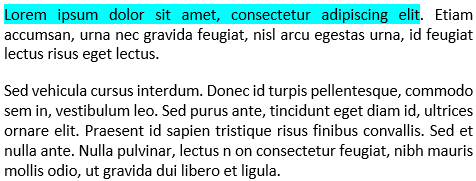
Festlegen der Hintergrundfarbe für den gesamten Text eines Absatzes.
Figure 2. Hintergrundfarbe für Absatz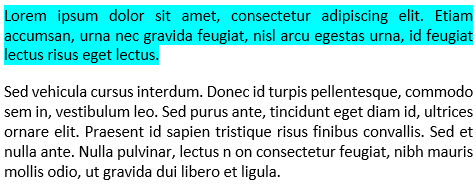
Festlegen der Hintergrundfarbe von Absatzfeldern, die den Absatz umschließen.
Figure 3. Farbe für Absatzfeld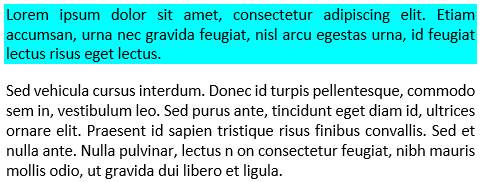
Festlegen der Hintergrundfarbe für Text innerhalb eines Absatzes
So legen Sie die Hintergrundfarbe für einen Teil des Textes in einem Absatz fest:
Wählen Sie den Text im Absatz aus.
Öffnen Sie die Zeichengestaltung.
Wählen Sie in der Dropdown-Liste Hintergrundfarbe eine Farbe aus und klicken Sie auf Anwenden.
Die Hintergrundfarbe ist nur für den ausgewählten Text im Absatz festgelegt.
Festlegen der Hintergrundfarbe für einen ganzen Absatz
So legen Sie die Hintergrundfarbe für einen ganzen Absatz fest:
Positionieren Sie den Cursor an eine beliebige Stelle innerhalb des Absatzes.
Öffnen Sie die „Absatzgestaltung“ und rufen Sie die Registerkarte „Schrift“ auf.
Wählen Sie in der Dropdown-Liste Hintergrundfarbe eine Farbe aus und klicken Sie auf Anwenden.
Die Hintergrundfarbe ist für den gesamten Text im Absatz festgelegt.
Festlegen der Hintergrundfarbe für ein Absatzfeld
So legen Sie die Hintergrundfarbe eines Absatzfeldes fest:
Positionieren Sie den Cursor an eine beliebige Stelle innerhalb des Absatzes.
Öffnen Sie die „Absatzgestaltung“ und rufen Sie die Registerkarte „Erweitert“ auf.
Wählen Sie in der Dropdown-Liste Absatzfeld eine Farbe aus und klicken Sie auf Anwenden.
Die Hintergrundfarbe ist für das gesamte Feld festgelegt, das den Absatz umschließt.
Wenn Sie die Hintergrundfarbe des Texts im Absatz festlegen, erstreckt sich die Farbe über den Text des Absatzes. Im Falle des Absatzfelds erstreckt sich der Text über den gesamten Bereich des Absatzes vom linken zum rechten Rand.